क्रोमा की: ते काय आहे आणि हिरव्या स्क्रीनसह ते कसे वापरावे
क्रोमा की, त्याला असे सुद्धा म्हणतात ग्रीन स्क्रीनिंग, दोन प्रतिमा किंवा व्हिडिओ प्रवाह एकामध्ये एकत्रित करण्यासाठी एक व्हिज्युअल इफेक्ट तंत्र आहे. यात एका रंगीत पार्श्वभूमीसमोर चित्रे किंवा व्हिडिओ शूट करणे आणि नंतर ती पार्श्वभूमी नवीन प्रतिमा किंवा व्हिडिओसह बदलणे समाविष्ट आहे.
हे तंत्र व्हिडिओ उत्पादन आणि फोटोग्राफीमध्ये वापरले जाते आणि विशेषतः टीव्ही आणि फिल्ममध्ये लोकप्रिय आहे.
या लेखात, आम्ही क्रोमा कीचा परिचय देऊ आणि ते कसे वापरावे ते स्पष्ट करू हिरव्या पडदे.
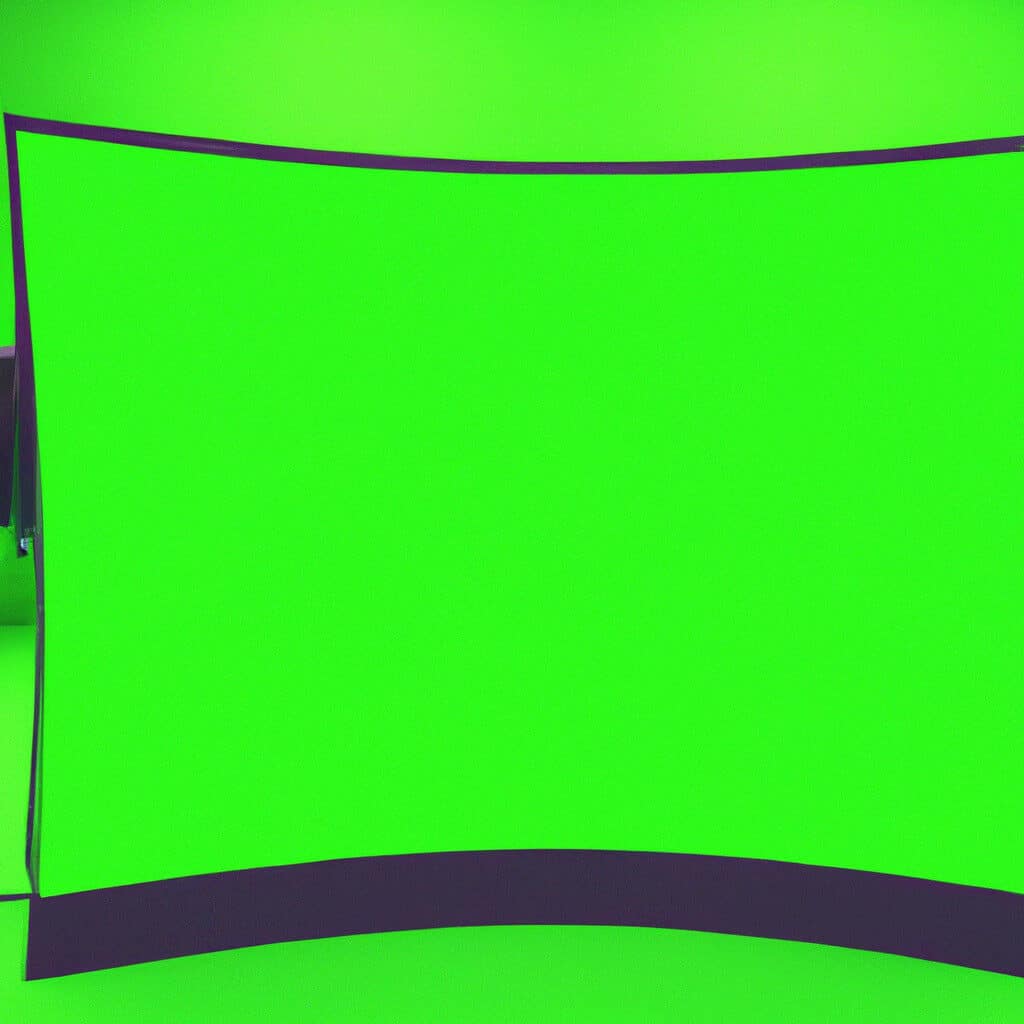
या पोस्टमध्ये आम्ही कव्हर करू:
क्रोमा कीची व्याख्या
क्रोमा की दोन प्रतिमा किंवा व्हिडिओ प्रवाह एकत्रित करण्यासाठी एक विशेष प्रभाव तंत्र आहे. हे तंत्रज्ञान बहुधा चित्रपट निर्माते स्पेशल इफेक्ट तयार करण्यासाठी किंवा ब्रॉडकास्टरद्वारे पार्श्वभूमी बदलण्यासाठी आभासी स्टुडिओ सेट वापरतात. हे वापरून कार्य करते क्रोमा की रंग - सहसा हिरवा किंवा निळा - एका व्हिडिओमध्ये आणि नंतर दुसर्या व्हिडिओमधील प्रतिमेसह बदलणे.
अगोदर निर्देश केलेल्या बाबीसंबंधी बोलताना क्रोमा की रंगाची चमक संपूर्ण शॉटमध्ये स्थिर राहणे आवश्यक आहे, अन्यथा प्रकाशात कोणतेही बदल स्क्रीनवर दृश्यमान होतील. इच्छित असल्यास चित्रीकरणासाठी भौतिक हिरवा स्क्रीन वापरला जाऊ शकतो, तथापि व्हर्च्युअल स्क्रीनचा वापर सॉफ्टवेअरद्वारे देखील केला जाऊ शकतो. फिजिकल ग्रीन स्क्रीन योग्यरित्या वापरण्यासाठी, तुम्ही हे लक्षात ठेवले पाहिजे:
- आपल्या विषयावर योग्य प्रकाश टाकणे
- सावल्या नसतील याची खात्री करणे, कारण ते विरुद्ध चित्रीकरण करताना हिरव्या पडद्यावर प्रकाश परावर्तित करतील आणि परिणामी रंगीत पार्श्वभूमीच्या समोर चित्रित केल्यावर लोकांना त्यांच्या सभोवताली सावल्या दिसतात. क्रोमा की वर्कफ्लो.
क्रोमा की कशी कार्य करते
क्रोमा की डिजिटल मध्ये वापरले जाणारे तंत्र आहे व्हिडिओ संपादन आणि संमिश्रण. यात एक विशिष्ट रंग (किंवा क्रोमा) संदर्भ बिंदू म्हणून. एका प्रवाहातून रंग काढून टाकला जातो, त्यास वैकल्पिक प्रतिमा किंवा व्हिडिओसह बदलतो. क्रोमा की म्हणून देखील ओळखले जाते "हिरवा स्क्रीन" किंवा "निळा पडदा" तंत्रज्ञान, कारण या प्रभावासाठी ते रंग सर्वात जास्त वापरले जातात.
क्रोमा कीिंगची प्रक्रिया दोन चरणांमध्ये कार्य करते:
- प्रथम, प्रतिमेचे क्षेत्र ज्यांना काढून टाकणे आवश्यक आहे ते त्यांच्या रंगांद्वारे ओळखले जातात. संबंधित रंग श्रेणी शोधण्यासाठी विशिष्ट सॉफ्टवेअर वापरून आणि नंतर क्रोमा कीिंगमध्ये वापरण्यासाठी विशिष्ट श्रेणी ओळखण्यासाठी त्यात फेरफार करून आधुनिक संगणकांसह हे सहज साध्य केले जाऊ शकते.
- दुसरे, ही ओळखलेली श्रेणी वापरकर्त्याने पुरवलेल्या इमेज किंवा मूव्ही फाइलने बदलली जाते—एक प्रभाव निर्माण करणे जिथे वापरकर्त्याने पुरवलेली सामग्री रंगीत पार्श्वभूमी किंवा अग्रभागाऐवजी दिसते.
पार्श्वभूमीला स्थिर प्रतिमा आणि व्हिडिओंसह बदलण्याव्यतिरिक्त, काही ऍप्लिकेशन्स परिणाम अधिक परिष्कृत करण्यासाठी आणि उच्च-गुणवत्तेचे आउटपुट फुटेज देण्यासाठी प्रकाश पातळी समायोजित करणे आणि स्थिरीकरण पर्याय यासारखे पर्याय देखील प्रदान करतात. एका संमिश्र प्रतिमेमध्ये अनेक शॉट्स एकत्रित करण्यासाठी देखील ज्ञान आवश्यक आहे मास्किंग तंत्र, जे क्रोमा की तंत्रज्ञानाद्वारे तयार केलेल्या फुटेजमध्ये समाकलित करण्यापूर्वी फोटोशॉपमध्ये - केस किंवा कपड्यांचे शेपूट यांसारख्या अधिक बारीक-ट्यून तपशीलांसाठी निवडलेल्या लेयरमधून घटक वजा करू शकतात.
ग्रीन स्क्रीनसह क्रोमा की वापरणे
क्रोमा की, त्याला असे सुद्धा म्हणतात रंग कीिंग, अधिक आकर्षक व्हिडिओ तयार करण्यासाठी पार्श्वभूमी प्रतिमेवर अग्रभागी प्रतिमा सुपरइम्पोज करण्यासाठी व्हिडिओ उत्पादनामध्ये वापरले जाणारे एक लोकप्रिय तंत्र आहे. सह संयोगाने वापरले तेव्हा हिरवा स्क्रीन, हे अतिशय तपशीलवार, वास्तववादी डिजिटल पार्श्वभूमी तयार करण्यास सक्षम करते, तसेच विशेष प्रभाव जसे की हवामान, स्फोट आणि इतर नाट्यमय दृश्ये.
सह क्रोमा की कशी वापरायची ते पाहू हिरव्या पडदे:
आपल्या स्वतःच्या स्टॉप मोशन स्टोरीबोर्डसह प्रारंभ करणे
आमच्या वृत्तपत्राची सदस्यता घ्या आणि तीन स्टोरीबोर्डसह तुमचे विनामूल्य डाउनलोड मिळवा. तुमच्या कथा जिवंत करण्यास सुरुवात करा!
आम्ही फक्त आमच्या वृत्तपत्रासाठी तुमचा ईमेल पत्ता वापरू आणि तुमचा आदर करू गोपनीयता
हिरवा स्क्रीन निवडत आहे
योग्य निवडत आहे हिरवा स्क्रीन आपल्या साठी क्रोमा की तुमच्या निकालांच्या एकूण गुणवत्तेत मोठा फरक करू शकतात. हिरवा पडदा निवडताना, एक समान, गुळगुळीत पोत आणि कमीतकमी क्रिझ असलेले फॅब्रिक पहा. सामग्री गैर-प्रतिबिंबित, दृश्यमान सुरकुत्या किंवा विचलित शिवणांसह घट्ट विणलेली असावी. तुमची पार्श्वभूमी क्रोमा की प्रभावात व्यत्यय आणू शकणार्या कोणत्याही दोषांपासून पूर्णपणे मुक्त आहे याची तुम्हाला खात्री करायची आहे; अन्यथा, तुम्ही विचित्र सावल्या किंवा विभागांसह समाप्त व्हाल जे ठिकाणाहून बाहेर दिसतील.
अगोदर निर्देश केलेल्या बाबीसंबंधी बोलताना तुमच्या हिरव्या स्क्रीनचा रंग देखील भूमिका बजावते. बहुतेक लोक "" नावाची चमकदार सावली निवडतात.क्रोमा-हिरवा” – परंतु निळ्यासारखे इतर पर्याय विशेष प्रकरणांमध्ये चांगले कार्य करू शकतात. आपल्या विशिष्ट प्रकल्पासाठी कोणता पर्याय सर्वोत्तम आहे हे पाहणे आणि प्रयोग करणे सहसा अर्थपूर्ण ठरते. लक्षात ठेवा की तुम्हाला तुमच्या व्हिडिओच्या वास्तविक विषयातील कोणतेही हिरवे भाग टाळायचे आहेत; जर तुम्ही ठराविक गवत लॉन पार्श्वभूमीवर लोकांचे चित्रीकरण करत असाल तर, उदाहरणार्थ, जवळच्या गवताच्या घटकांच्या प्रतिबिंबांमुळे होणारी समस्या दूर करणे कठीण होऊ शकते.
तुम्ही कोणत्या सावलीचा निर्णय घ्याल याची पर्वा न करता, अल्ट्रा-सॅच्युरेटेड शेड्स टाळा आणि नेहमी ठेवा प्रकाशयोजना स्क्रीन रंग निवडताना लक्षात ठेवा; उजळ दिवे डिजिटल सॉफ्टवेअर टूल्ससाठी पारदर्शकता प्रभाव आणि यशस्वी क्रोमा कीिंग प्रकल्पांसाठी तुम्हाला हवा असलेला अचूक रंग निवडणे कठीण करेल.
ग्रीन स्क्रीन सेट करत आहे
एक सेट अप हिरवा स्क्रीन क्रोमा की व्हिडिओ निर्मितीसाठी सोपे आहे. प्रथम, पुरेशी जागा आणि आहे असे स्थान निवडा चांगले प्रकाशले परंतु खूप तेजस्वी नाही. तुम्ही निवडलेली हिरवी स्क्रीन मॅट आहे याची देखील तुम्हाला खात्री करावी लागेल, त्यामुळे प्रकाश त्यातून परावर्तित होणार नाही. पुढे, तुम्हाला हवे असेल स्टँडवरून पडदा लटकवा किंवा भिंतीवर लावा त्यामुळे चित्रीकरण करताना ते स्पष्टपणे दिसू शकते.
कॅमेरा आणि विषयासाठी आदर्श अंतर किमान असावे पार्श्वभूमीपासून 3-4 फूट दूर. हे सावल्या आणि चमक कमी करण्यास मदत करते, ज्यामुळे इतर प्रतिमा किंवा क्लिपसह संयोजन करताना अनपेक्षित रंग भिन्नता येऊ शकतात. शक्य असल्यास, प्रकाश तंत्र वापरा जसे की तीन-बिंदू प्रकाश रेकॉर्डिंग सत्रादरम्यान सावल्या तुमच्या हिरव्या स्क्रीन सेटअपवर जात नाहीत याची खात्री करण्यासाठी.
एकदा तुमची स्क्रीन सेट झाली आणि योग्यरित्या प्रकाशित झाली की, तुम्ही तुमचे क्रोमा की शॉट्स घेण्यास तयार आहात!
हिरव्या पडद्यावर प्रकाश टाकणे
हिरवा स्क्रीन सेट करताना एकच सर्वात महत्वाचा घटक आहे पार्श्वभूमी उजळणे. तुमच्या क्रोमा की मधून चांगले परिणाम मिळविण्यासाठी, तुम्ही तुमची ग्रीनस्क्रीन असल्याची खात्री कराल समान रीतीने प्रकाशित आणि सावलीपासून मुक्त आहे. हा प्रभाव साध्य करण्याचा सर्वोत्तम मार्ग म्हणजे फ्लोरोसेंट दिवे वापरून दोन-लाइट सेटअप करणे किंवा हिरव्या स्क्रीनच्या डाव्या आणि उजव्या बाजूला 45-अंश कोनात ठेवलेले व्हिडिओ दिवे वापरणे.
आपण हे देखील सुनिश्चित करू इच्छित असाल की नाही आहेत अवांछित प्रतिबिंब, जसे की थेट सूर्यप्रकाश किंवा तेजस्वी स्पॉटलाइट्स तुमच्या पार्श्वभूमीतून बाहेर पडत आहेत. शक्य असल्यास, कमीत कमी बाह्य प्रकाश स्रोतांसह बंदिस्त ठिकाणी शूट करा आणि तुमचे परिणाम आणखी सुधारण्यासाठी काही ब्लॅकआउट पडद्यांमध्ये गुंतवणूक करण्याचा विचार करा.
हिरव्या स्क्रीनसह काम करताना इतर वस्तू शॉटपासून दूर ठेवण्याची काळजी घ्या; तुम्हाला तुमच्या पार्श्वभूमीचा रंग तुमच्या सीनमधील इतर वस्तूंवर अनपेक्षितपणे पसरवायचा नाही. आणि केसांबद्दल विसरू नका - शॉटमध्ये पात्राचे केस असल्यास, ते त्यांच्या हिरव्या स्क्रीन केलेल्या परिसरापासून चांगले वेगळे केले जाणे आवश्यक आहे जेणेकरून नंतर जेव्हा तुम्ही क्रोमा की इफेक्ट लागू कराल तेव्हा ते काढले जाणार नाहीत!
- तुमची ग्रीनस्क्रीन असल्याची खात्री करा समान रीतीने प्रकाशित आणि सावलीपासून मुक्त.
- टाळा अवांछित प्रतिबिंब.
- इतर वस्तू शॉटपासून दूर ठेवा.
- पात्राचे केस असल्याची खात्री करा चांगले वेगळे हिरव्या स्क्रीनवरून.
फुटेज ताब्यात घेत आहे
योग्यरित्या पकडल्यावर, क्रोमा की तुम्हाला आकर्षक हिरवा स्क्रीन इफेक्ट तयार करण्यास सक्षम करू शकतात. प्रारंभ करण्यासाठी, आपल्याला प्रथम आपली हिरवी स्क्रीन आणि उपकरणे सेट करणे आवश्यक आहे. यामध्ये तुमच्याकडे सर्व आवश्यक घटक आहेत जसे की उज्ज्वल वातावरण, योग्य कॅमेरा, योग्य पार्श्वभूमी आणि योग्य सॉफ्टवेअर याची खात्री करणे समाविष्ट आहे.
एकदा तुम्ही वातावरण आणि उपकरणे सेट केल्यानंतर, तुमचे फुटेज कॅप्चर करण्याची वेळ आली आहे. सुरुवात करण्यासाठी टॅलेंट आणि तुमचा विषय दोघांनीही सारख्याच रंगांचे कपडे घातले आहेत याची खात्री करा जी पार्श्वभूमी किंवा सेटवर वापरलेल्या वस्तूंशी टक्कर देत नाही. हे सुनिश्चित करण्यात मदत करेल की तुमच्या सीनमध्ये कोणतेही रंग प्रदूषण दिसत नाही.
त्यानंतर, तुमच्या प्रतिभेला पार्श्वभूमीपासून काही फूट दूर उभे राहा जेणेकरून तुम्ही हे सुनिश्चित करू शकाल की पार्श्वभूमीतून त्यांच्या त्वचेवर किंवा कपड्यांमधून परावर्तित होणारे रंग दिसत नाहीत. क्रोमा की फिल्टर. नंतर जवळच्या वस्तू किंवा दिव्यांवरून त्यांच्यावर कोणतीही विचलित करणारी सावली पडणार नाही याची खात्री करण्यासाठी स्वतःला त्यांच्या मागे थेट ठेवा.
आता सर्वकाही योग्य ठिकाणी आहे आणि रेकॉर्डिंगसाठी तयार आहे, प्रकाश परिस्थिती समायोजित करण्याची आणि ऑडिओ रेकॉर्डिंगसाठी लागू असलेल्या काही इतर सेटिंग्ज आणि एकाचवेळी चित्रीकरणाच्या परिस्थितीनुसार तुमचा शॉट किती जटिल असेल यावर अवलंबून आहे. क्रोमा कीिंग दरम्यान उत्पादन पोस्ट करा कार्यप्रवाह नंतर. एकदा हे समायोजन केले की आता व्हिडिओ शूटिंग सुरू करण्याची वेळ आली आहे!
पोस्ट-प्रॉडक्शन
पोस्ट-उत्पादन चित्रपट निर्मिती प्रक्रियेचा अविभाज्य भाग आहे, आणि क्रोमा की विचारात घेण्यासाठी सर्वात महत्वाच्या तंत्रांपैकी एक आहे. क्रोमा की हे एक पोस्ट-प्रॉडक्शन तंत्र आहे ज्यामध्ये पार्श्वभूमी व्हर्च्युअलसह बदलणे समाविष्ट आहे. हे तंत्र प्रामुख्याने चित्रपट आणि टेलिव्हिजनमध्ये दोन स्त्रोत एकत्र करण्यासाठी वापरले जाते.
चला क्रोमा की वर एक नजर टाकूया, हे काय आहेआणि हिरव्या पडद्यांसह ते कसे वापरावे.
क्रोमा की प्रभाव लागू करणे
क्रोमा की प्रभाव लागू करणे टू a video हे बहुतांश व्हिडिओ संपादन कार्यक्रमात केले जाऊ शकते. बर्याच बाबतीत, ते कॉल केले जाईल "क्रोमा की" किंवा "ग्रीन स्क्रीन". सुरू करण्यासाठी, तुमचे हिरवे स्क्रीन फुटेज टाइमलाइनवर ठेवा आणि तुम्ही हिरवा बदलू इच्छित असलेल्या पार्श्वभूमीसह ते मागे ठेवा.
काही व्हिडिओ संपादन सॉफ्टवेअरमध्ये क्रोमा की इफेक्टसह कार्य करण्यासाठी विशिष्ट साधने असतात तर काही अधिक मूलभूत असतात आणि त्यांना मॅन्युअल प्रक्रियांची आवश्यकता असते. कलर पिकर वापरून, तुमच्या फुटेजमध्ये वापरलेला हिरवा रंग निवडा आणि सेटिंग्ज समायोजित करा जसे की सहनशीलता आणि तीव्रता, जेणेकरून सर्व गैर-हिरव्या घटक दृश्यमान ठेवताना केवळ पार्श्वभूमी काढली जाईल.
एकदा पूर्ण झाल्यावर, दृश्यापासून लपवलेल्या हिरव्या पार्श्वभूमी घटकांसह कटआउटवर पसंतीची पार्श्वभूमी क्लिप ठेवा. सुधारित उत्पादन अनुभवाचा आनंद घ्या कारण तुम्ही आता मोशन ग्राफिक्स किंवा व्हर्च्युअल पार्श्वभूमी जोडू शकता जे पूर्वी साध्य करण्यायोग्य नव्हते!
तुमच्या क्रोमा की इफेक्ट सेटिंग्जच्या कोणत्याही नशिबाने आणि योग्य सेटअपसह, फक्त पोस्ट-प्रॉडक्शन घटक पूर्ण करणे बाकी आहे. रंग दुरुस्ती, ध्वनी मिक्सिंग/एडिटिंग or संगीत स्कोअरिंग तुमच्या प्रकल्पाच्या पूर्ण अंमलबजावणीसाठी!
क्रोमा की सेटिंग्ज समायोजित करत आहे
क्रोमा की एक रोमांचक पोस्ट-प्रॉडक्शन तंत्र आहे ज्याचा वापर जबरदस्त प्रभाव आणि दृश्ये रेकॉर्ड केल्यानंतर शॉट्समध्ये जोडण्यासाठी केला जाऊ शकतो. म्हणून देखील ओळखले जाते ग्रीन स्क्रीन तंत्रज्ञान, कारण पारंपारिकपणे विषयाला पार्श्वभूमीपासून वेगळे करणारी स्क्रीन हा चमकदार, फ्लोरोसंट हिरवा रंग असतो.
क्रोमा की सेटिंग्ज अॅडजस्ट करण्यासाठी ते बरोबर येण्यासाठी आणि पोस्ट-प्रॉडक्शनमध्ये एक रिअॅलिस्टिक कंपोझिट तयार करण्यासाठी थोडे बारीक-ट्यूनिंग आवश्यक आहे. समायोजित करण्यासाठी सर्वात महत्त्वपूर्ण सेटिंग सहसा असते "कीची रक्कम" किंवा "समानता" सेटिंग. तुमचे फुटेज कंपोझिट करताना किती पार्श्वभूमी काढली जाईल हे समानतेचे प्रमाण ठरवते. हे सेटिंग खूप कमी असल्यास, तुम्ही दृश्यमान कलाकृतींसह समाप्त होऊ शकता आणि पार्श्वभूमीचे काही भाग पाहू शकता जे काढले जावेत – हे जवळजवळ नेहमीच एक अवास्तव संमिश्र तयार करते आणि तुमच्या एकूण प्रभावापासून विचलित होते.
समानता सेटिंग्ज समायोजित करण्याव्यतिरिक्त, तुम्हाला वास्तविक स्वरूपासाठी तुमच्या अग्रभाग आणि पार्श्वभूमी प्रतिमांमधील पातळी जुळवणे आवश्यक आहे. हे करण्यासाठी, प्रत्येक फ्रेम ब्राइटनेस आणि कॉन्ट्रास्ट लेव्हल्सशी जुळत असल्याची खात्री करून त्यांना एकत्रित करण्यात मदत करण्यासाठी तुम्ही ल्युमिनन्स पातळी समायोजित करणे आवश्यक आहे. शेवटी, तुम्हाला तुमच्या शॉट्सवर अधिक नियंत्रण हवे असल्यास, वापरा सानुकूल ट्रॅकिंग बिंदू कंपोझिटिंग दरम्यान फ्रेम्सवर वेगवेगळ्या घटकांची अचूक स्थिती सुनिश्चित करण्यासाठी - हे आपल्याला पॅनिंग किंवा झूमिंग किंवा इतर गोष्टींकडे दुर्लक्ष करून जागेत वस्तू एकमेकांशी कसे संवाद साधतात यावर खूप कडक नियंत्रण देईल. हलवत कॅमेरा कोन संपूर्ण घेते.
हिरव्या पडद्याच्या सावल्या काढून टाकत आहे
प्रतिमेतून हिरवा पडदा काढून टाकताना, प्रक्षेपित सावल्यांकडे दुर्लक्ष न करणे महत्वाचे आहे. की-आउट हिरव्या स्क्रीनची पार्श्वभूमी सहसा पारदर्शक असल्याने, विषयाद्वारे तयार केलेली कोणतीही मूळ सावली अद्याप फ्रेममध्येच राहील.
या सावल्या काढण्यासाठी:
- द्वारा प्रारंभ करा डुप्लिकेट करत आहे तुमचा मुख्य विषय असलेला स्तर.
- खात्री करा कीिंग आणि मुखवटे बंद आहेत.
- मग व्यस्त तुमचा लेयर आणि तुमच्या आवडीचे ब्लर टूल निवडा.
- अर्ज करा खूप हलकी अस्पष्टता छाया क्षेत्रापर्यंत कोणत्याही कठोर कडा गुळगुळीत करा.
- आपण इच्छित परिणामापर्यंत पोहोचेपर्यंत अपारदर्शकता आणि अस्पष्टता समायोजित करणे सुरू ठेवा.
- आवश्यक असल्यास मास्क जोडा आणि कोणतेही क्षेत्र पुसून टाका जे अजूनही हिरव्या स्क्रीन रंगाचे अवशेष दर्शविते जे विषयांच्या सावलीच्या क्षेत्राबाहेर आहे.
एकदा छाया दुरुस्त आणि समायोजित केल्यावर, दुसरी फाइल म्हणून जतन करा किंवा विद्यमान फायली अधिलिखित करा नंतरच्या वापरासाठी!
टिपा आणि युक्त्या
क्रोमा की व्हिडिओ किंवा प्रतिमेचे भाग पारदर्शक दिसण्यासाठी वापरण्यात येणारे पोस्ट-प्रॉडक्शन तंत्र आहे. हे तंत्र सर्वात जास्त वापरले जाते हिरव्या पडदे आणि चित्रपट निर्मात्यांना स्थानावर न जाता डिजिटल तयार केलेल्या वातावरणात अभिनेत्यांना ठेवण्याची परवानगी देते.
या विभागात, काही चर्चा करूया क्रोमा कीच्या कलामध्ये प्रभुत्व मिळविण्यासाठी टिपा आणि युक्त्या आणि हिरवा स्क्रीन प्रभाव.
योग्य हिरवा पडदा फॅब्रिक निवडणे
योग्य निवडत आहे हिरवा पडदा फॅब्रिक यशस्वी क्रोमा की सेटअप तयार करण्यासाठी एक महत्त्वपूर्ण टप्पा आहे. हिरव्या पडदे अनेक प्रकार आणि फॅब्रिक्समध्ये येतात, यासह कापूस, मलमल, मखमली, लोकर आणि पॉलिस्टर.
तुम्ही तुमच्या हिरव्या स्क्रीनसाठी फॅब्रिक निवडत असताना विचारात घेण्यासारख्या काही गोष्टी येथे आहेत:
- प्रकाश परावर्तन: फिकट रंग जास्त प्रकाश परावर्तित करतील, ज्यामुळे तुमच्या पार्श्वभूमीवर वॉश-आउट परिणाम होऊ शकतो. गडद रंग तुमच्या प्रकाश स्रोतांमधून अधिक प्रकाश शोषून घेतील.
- बनावट: टेक्सचर फॅब्रिकमुळे तुमच्या पार्श्वभूमीवर प्रतिबिंब किंवा सावल्या पडू शकतात ज्यामुळे सॉफ्टवेअरला तुमच्या फुटेजमधून हिरवी पार्श्वभूमी अचूकपणे काढून टाकणे कठीण होऊ शकते. गुळगुळीत पोत बहुतेक उद्देशांसाठी सर्वोत्तम आहेत.
- टिकाऊपणा इतरांपेक्षा भिन्न कापड सुरकुत्या आणि इतर पोशाखांना अधिक लवचिक असतात. कोणत्या प्रकारचे फॅब्रिक वारंवार वापरण्यासाठी सर्वात योग्य आहे किंवा योग्यरित्या संग्रहित केल्यावर ते चांगले घेते ते पहा.
- रंग सुसंगतता: वेगवेगळ्या प्रकारच्या लॉट किंवा डाई लॉटमध्ये रंगाच्या सुसंगततेच्या बाबतीत फॅब्रिक्स मोठ्या प्रमाणात बदलतात. कोणते पुरवठादार कापडांना सातत्यपूर्ण रंग देणारे कापड कोणते गुंतवायचे हे ठरवण्यापूर्वी संशोधन करण्यात वेळ घालवा.
पार्श्वभूमी स्टँड वापरणे
पार्श्वभूमी स्टँड वापरताना, पहिली पायरी आहे याची खात्री करणे पूर्णपणे एकत्र आणि ठिकाणी सुरक्षित. स्टँडसह दिलेल्या सूचनांचे पालन केल्यास हे सहज करता येते. सुलभ सेटअपसाठी ते स्वतःच्या फिटिंग्ज आणि क्लॅम्प्ससह आले पाहिजे.
एकदा ते जमले की, ते करण्याची वेळ आली आहे स्टँडच्या क्रॉसबारवर तुमच्या आवडीची पार्श्वभूमी सामग्री जोडा. तुम्ही कोणत्या प्रकारची सामग्री वापरत आहात यावर अवलंबून हे क्लॅम्प्स किंवा स्नॅप्स वापरून केले जाऊ शकते. लक्षात ठेवण्याची महत्त्वाची गोष्ट म्हणजे तुमचे बॅकड्रॉप फॅब्रिक दिसते याची खात्री करणे अगदी दोन्ही बाजूंनी आणि पुरेशी कडक आहे.
शेवटी, तुमच्या इच्छित शॉट रचनेनुसार तुमच्या फॅब्रिकेटेड ग्रीन-स्क्रीन मल्टीलेअरसमोर तुमचा कॅमेरा ठेवा आणि स्क्रीनवरील इमेज-कॅप्चर परिणामांचे स्वरूप आणि अनुभव तुम्ही आनंदी होईपर्यंत तुमच्या विषयापासून दूर जात असताना अनेक चाचणी शॉट्स घ्या. काही wrinkles राहिल्यास, आपण करू शकता त्यांना इस्त्री करा किंवा फॅब्रिकच्या ताणामध्ये थोडे बदल करा पोस्ट-प्रॉडक्शन एडिटिंग टप्प्यात कोणत्याही अवांछित अपूर्णता काढून टाकण्यापूर्वी सेटवर व्हिडिओ फुटेज किंवा प्रतिमा कॅप्चर करणे सुरू करण्यापूर्वी.
कलर चेकर कार्ड वापरणे
शक्य तितके सर्वोत्तम असणे क्रोमा की इंजिन कामगिरी अचूक रंग संतुलनावर खूप अवलंबून आहे, म्हणूनच तुमची हिरवी स्क्रीन सेट करताना कलर चेकर कार्ड वापरणे अविश्वसनीयपणे उपयुक्त असू शकते. ए रंग तपासक कार्ड हे एक साधन आहे जे अचूक पांढरे संतुलन मिळविण्यात मदत करते आणि आपल्या संमिश्र दृश्यांमध्ये कोणत्याही रंगाचे कास्ट तटस्थ करते.
सेटअप दरम्यान कलर चेकर कार्ड समाविष्ट केल्याने ब्लूस्क्रीन किंवा ग्रीनस्क्रीन फॅब्रिक तुमच्या विषयांचे योग्य रंग अचूकपणे प्रतिबिंबित करेल याची खात्री करते. हे वेगवेगळ्या शॉट्समध्ये आणि वेगवेगळ्या कलाकारांच्या पोशाखांमधील सुसंगतता देखील प्रदान करते. हे वास्तववादी प्रभाव तयार करणे खूप सोपे करते जेथे एका दृश्यातील वस्तू दुसर्या दृश्यातील वस्तूंशी अखंडपणे मिसळतात.
शूटिंगपूर्वी योग्यरित्या निवडलेला पांढरा शिल्लक नंतर अतिरिक्त समायोजने कमी करून शूटिंग आणि पोस्ट-प्रॉडक्शन दोन्हीचा वेग वाढविण्यात मदत करेल. क्रोमा कीिंगसाठी क्षेत्र सेट करताना, कार्ड कॅमेरापासून किमान 12 फूट अंतरावर फ्रेममध्ये आणा आणि ते फ्रेम क्षेत्राच्या 2 टक्क्यांपेक्षा कमी भाग घेते याची खात्री करा; हे आपल्याला लेन्सचे आकार विकृत करणे टाळण्यास अनुमती देईल. च्या दोन स्टॉपमध्ये एक्सपोजर मीटर रीड होईपर्यंत एक्सपोजर सेटिंग्ज समायोजित करा मध्यम राखाडी हायलाइट आणि सावल्या दोन्हीसाठी (अत्यंत स्पेक्युलर हायलाइट्सचा समावेश नाही).
शूटिंग सुरू होण्यापूर्वी शक्य तितक्या लवकर एक्सपोजरसाठी मोजमाप करण्याचे सुनिश्चित करा जेणेकरुन त्या भागात नंतर घेतलेले कोणतेही अतिरिक्त शॉट्स पांढर्या समतोल राखण्यासाठी संदर्भ शॉट मिळू शकेल, पोस्ट-प्रॉडक्शन नंतर अनावश्यक ऍडजस्टमेंटमध्ये वेळ वाया जाणार नाही.
निष्कर्ष
क्रोमा कीिंग छायाचित्रकार, चित्रपट निर्माते आणि व्हिडीओ एडिटर द्वारे वापरण्यात येणारे एक शक्तिशाली तंत्र आहे जे एखाद्या दृश्याच्या अग्रभागामध्ये फेरफार करून पार्श्वभूमीमध्ये अखंडपणे विलीन करते. योग्यरित्या पूर्ण केल्यावर, क्रोमा की अक्षरशः कोणतीही प्रतिमा इतर कोणत्याही प्रतिमेसमोर - पर्वतराजीच्या मागे, समुद्राच्या लाटेच्या वर किंवा वेगवान ट्रेनच्या वर स्थित असल्याचे दिसू शकते. केवळ दोन प्रतिमा आणि काही तांत्रिक माहितीसह तुम्ही काय तयार करू शकता हे उल्लेखनीय आहे.
डिजिटल तंत्रज्ञानाबद्दल धन्यवाद आणि परवडणारे हिरवे पडदे, क्रोमा कीिंग पूर्वीपेक्षा अधिक वापरकर्ता अनुकूल आणि प्रवेशयोग्य बनले आहे. ऑनलाइन ट्यूटोरियलपासून ते नवशिक्यांसाठी तयार पॅकेजेस आणि सॉफ्टवेअर टूल्सपर्यंत, क्रोमा कीिंगसह प्रारंभ करण्यास इच्छुक असलेल्या प्रत्येकासाठी भरपूर संसाधने आहेत. तुम्ही जबरदस्त स्पेशल इफेक्ट्स तयार करण्याचा विचार करत असाल किंवा तुमच्या व्हिडिओ आणि फोटोंमध्ये काही व्हिज्युअल फ्लेअर जोडण्याचा विचार करत असाल, तुमच्या इमेजमध्ये क्रोमा की समाविष्ट केल्याने तुम्हाला तुमच्या इमेजरीचा जास्तीत जास्त फायदा मिळवण्यात मदत होईल हे नक्की – प्रगत ग्रीन स्क्रीन युक्त्या हाताळण्यापूर्वी तुम्ही प्रथम काही शॉट्सवर सराव केल्याची खात्री करा!
हाय, मी किम आहे, मीडिया निर्मिती आणि वेब विकासाची पार्श्वभूमी असलेली एक आई आणि स्टॉप-मोशन उत्साही आहे. मला ड्रॉइंग आणि अॅनिमेशनची प्रचंड आवड आहे आणि आता मी स्टॉप-मोशनच्या जगात सर्वात आधी डुबकी मारत आहे. माझ्या ब्लॉगसह, मी माझ्या शिकलेल्या गोष्टी तुमच्यासोबत शेअर करत आहे.

